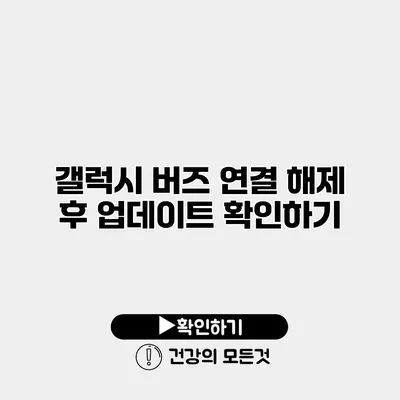갤럭시 버즈를 소중한 음악 친구로 생각하고 계신가요? 여러분과 함께 음악을 공유하고 소통하며 일상의 모든 순간을 즐기게 해주는 멋진 기기입니다. 하지만 가끔 연결 해제 후에 업데이트를 확인하는 과정을 잊고 있을 수도 있어요. 이 글에서는 갤럭시 버즈의 연결 해제 후 업데이트 확인 방법까지 상세하게 안내해 드리겠습니다.
✅ 갤럭시 버즈3의 모든 특성과 장점을 확인해 보세요.
갤럭시 버즈란?
갤럭시 버즈는 삼성전자가 블루투스 이어폰으로 출시한 제품으로, 뛰어난 음질과 편리한 기능으로 많은 사랑을 받고 있습니다. 음악을 듣는 것뿐만 아니라 통화, 음성 인식 등 다양한 기능을 제공해 주죠.
갤럭시 버즈의 주요 기능
- 고음질 오디오: 다양한 음향 모드를 제공하여 최적의 음악 감상 경험을 선사합니다.
- 통화 기능: 내장된 마이크로 원활한 통화가 가능하여, 어딘가에 계셔도 소통이 용이합니다.
- 터치 제어: 이어폰의 터치를 통해 음악 재생 및 통화 등을 쉽게 조작할 수 있습니다.
✅ 카카오페이 신용조회 알림 설정 방법을 알아보세요!
연결 해제 후 업데이트 확인하기
갤럭시 버즈를 사용하며, 때때로 이어폰이 연결 해제되는 경우가 있을 수 있습니다. 이러한 경우, 최신 펌웨어 업데이트를 확인하지 않으면 기능이 제한될 수 있다는 점을 유의해야 합니다.
업데이트 필요성
- 업데이트를 통해 점점 더 안정적인 성능과 새로운 기능이 추가됩니다.
- 사용자 경험이 개선되고, 버그가 수정됩니다.
업데이트 확인 방법
- 갤럭시 웨어러블 앱 열기: 갤럭시 버즈는 갤럭시 웨어러블 앱을 통해 관리할 수 있어요. 앱을 열어보세요.
- 기기 선택: 연결된 갤럭시 버즈를 선택합니다. 아직 연결이 되어 있지 않다면 블루투스를 통해 연결해주세요.
- 소프트웨어 업데이트 확인: ‘소프트웨어 업데이트’ 메뉴로 이동하여, ‘업데이트 확인’을 클릭합니다.
- 업데이트 진행: 필요한 업데이트가 있다면, 안내에 따라 진행하면 됩니다.
| 단계 | 설명 |
|---|---|
| 1 | 갤럭시 웨어러블 앱을 열어 주세요. |
| 2 | 연결된 갤럭시 버즈를 선택하세요. |
| 3 | ‘소프트웨어 업데이트’ 메뉴로 이동 후 확인. |
| 4 | 업데이트가 있다면 진행하세요. |
✅ 갤럭시 버즈의 최신 업데이트를 놓치지 마세요!
갤럭시 버즈 연결 문제 해결하기
연결 해제 후 무작정 기다리기보다는, 연결 문제를 해결하는 것이 중요합니다. 다음은 자주 발생하는 문제와 해결 방법입니다.
자주 발생하는 문제 및 해결 방법
-
이어폰이 연동되지 않아요.
- 블루투스 설정에서 갤럭시 버즈를 삭제한 후 다시 연결해보세요.
-
음성이 끊겨요.
- 주변 전자기기와의 간섭을 줄이기 위해 다른 장소에서 재연결해보세요.
-
배터리 소모가 심해요.
- 오래 사용하지 않을 땐 이어폰을 케이스에 넣어 충전해 주세요.
✅ 연결이 불안정한 이유와 해결 방법을 알아보세요.
갤럭시 버즈 관리와 팁
갤럭시 버즈를 더 잘 관리하기 위한 몇 가지 팁을 알려드릴게요.
팁 리스트
- 주기적으로 소프트웨어 업데이트를 확인하세요.
- 청소를 통해 이어폰의 오염을 막아주세요.
- 배터리 잔량을 수시로 체크하며 충전하세요.
여기서 가장 중요한 점은, 연결 해제 후에도 업데이트 확인을 잊지 말라는 것입니다! 이는 여러분의 갤럭시 버즈가 항상 최고의 성능을 유지하도록 도와줄 거에요.
결론
갤럭시 버즈는 음악을 사랑하는 분들에게 탁월한 선택입니다. 하지만 연결 해제 후에도 소프트웨어 업데이트를 확인하는 것은 필수적입니다. 최신 상태로 유지함으로써 더욱 향상된 사용자 경험을 누릴 수 있죠. 이 글을 통해 갤럭시 버즈의 업데이트 확인 방법에 대한 정보를 얻으셨길 바랍니다. 지금 바로 앱을 열고 업데이트를 확인해보세요!
자주 묻는 질문 Q&A
Q1: 갤럭시 버즈의 주요 기능은 무엇인가요?
A1: 갤럭시 버즈는 고음질 오디오, 원활한 통화 기능, 터치 제어 등을 제공하여 다양한 음악 감상과 소통을 지원합니다.
Q2: 갤럭시 버즈의 업데이트는 왜 필요한가요?
A2: 업데이트는 안정적인 성능과 새로운 기능을 추가하며, 사용자 경험을 개선하고 버그를 수정하는 데 중요합니다.
Q3: 갤럭시 버즈의 소프트웨어 업데이트 확인 방법은 어떻게 되나요?
A3: 갤럭시 웨어러블 앱을 열고 연결된 갤럭시 버즈를 선택한 후 ‘소프트웨어 업데이트’ 메뉴로 가서 ‘업데이트 확인’을 클릭하여 진행하면 됩니다.